用SpeedFan来控制CPU风扇转速
相关话题
看到SpeedFan,很多朋友最想要的是用SpeedFan来自动控制CPU风扇转速。刚打开这个软件,显示的项目太多,不够简单明了。就像图中所示,Fan2的转速1985才是CPU的风扇转速。下面是小编跟大家分享的是用SpeedFan来控制CPU风扇转速,欢迎大家来阅读学习~
用SpeedFan来控制CPU风扇转速

工具/原料
SpeedFan软件
步骤/方法
1SpeedFan配置
很多朋友打开软件就去调整风扇转速「Speed0x」,然后发现毫无效果而大失所望,认为这是个无效的软件。而事实上是对SpeedFan的使用方法并不了解,从而造成了它是一个无用软件的假象。其实,在正式调整转速之前,还是有一些简单的准备工作的。让我们先进入配置
2

3我们先到[高级]菜单,在「芯片」的位置选择控制芯片,不太了解的朋友也不用担心,因为通常只有选择了正确的控制芯片才能看到如图中的画面,若选择了其他的是不会有这些选项的。确实不会选择芯片类型的话,看文章//hi.baidu.com/lugoodboy/blog/item/326212d909ce00e038012ff2.html。接着,选中「PWM 2 模式」选项,这个选项是指对2号风扇的控制(PWM 1、3、4、5以此类推)。我们需要在下方为其设定控制方式,这里我们要选择「软件控制」。然后[记忆]。 这样我们就可以回到主画面去调整风扇转速了。需要注意的是,有些风扇当转速低于一定程度X%时,风扇会停转,所以记得要关注风扇转速,以免造成损失。对于一般的风扇来说,转速0%时,风扇转速最慢。
通常Fan1/Speed01针对CPU风扇插座(CPU_FAN),Fan2/Speed02针对系统风扇插座(SYS_FAN),Fan3/Speed03针对电源风扇插座(PWR_FAN)。笔者的FOXCONN G31AX-K主板是Fan2/Speed02针对CPU风扇插座(CPU_FAN)。
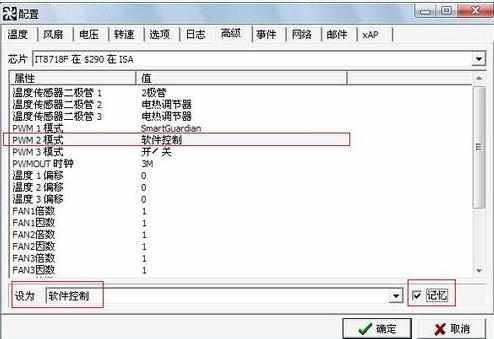
4
配置速度
5选取速度02(每个人的电脑不同,有些是01,只要CPU的风扇速度)

6图中最下方的设定是SpeedFan的自动调整转速功能,我们启用自动变化。
配置速度02之后
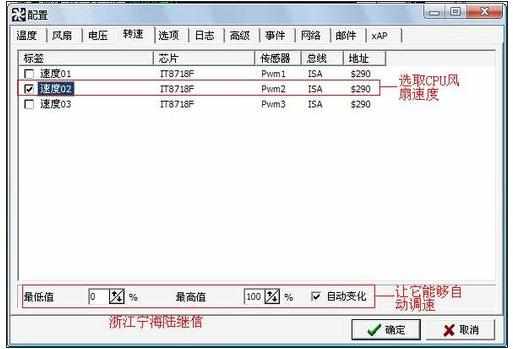
7下面我们就可以手动调整风扇转速「速度02」,然后发现Fan2转速变化非常明显。由于我们是对CPU风扇Fan2进行调速,所以其它的Fan x数据不用显示。

8设置一下[风扇]。
配置后
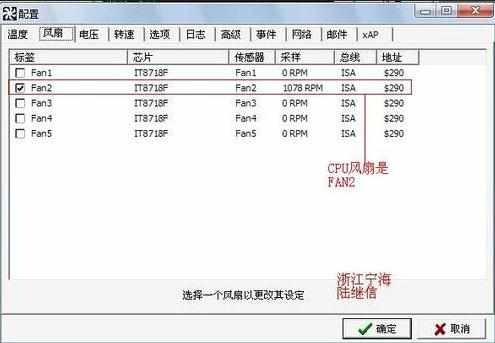

自动调速配置
我们虽然可以手动调整转速了,但是还不满意。接下来我们需要Fan2根据CPU温度自动调整转速,那么还需要配置温度,告诉Fan02哪个是CPU温度,然后根据这个温度进行转速调速。
温度配置后
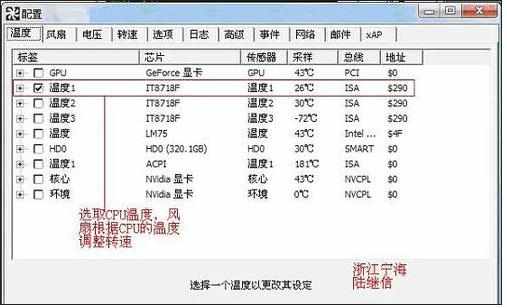
最后,将「自动调整风扇转速」打勾。不过需要注意,主板的控制芯片必须被SpeedFan所支持,风扇所在插座必须有调速功能,SpeedFan自动调速才能生效。如果我们让SpeedFan开机自动调速,那么将SpeedFan的快捷方式放入“启动”文件夹,这样软件自然会在开机时自动启动,然后根据CPU温度自动调速。另外配置的时候,按F2键可以更改“速度02”显示为“CPUFAN速度02”,如图所示。

软件其它功能
另外,软件还有内置的对硬盘健康及性能的评估功能,您还可以使用「在线分析」功能来对您的硬盘进行更深入的评估。
大家对SpeedFan这个软件有了更深的认识了吧。它应该能够帮助您度过一个宁静的夏天。大家可以到www.crsky.com/soft/10252.html去下载。
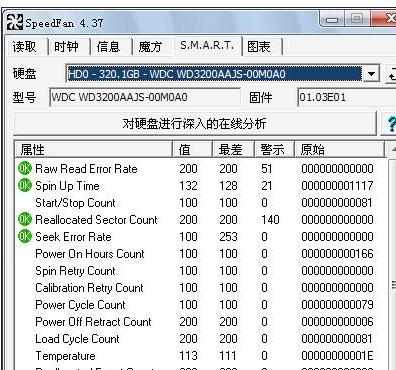
相关问题
最后,有些人提出:“在SpeedFan里把速度设置到60%,怎么一开机又到了100%?”关于这个问题,主要是速度最高值是多少,SpeedFan开机的初始值就是多少,一般最高值是100%,然后开机时再根据CPU的温度会自动从100%调节转速。如果大家想把速度固定在60%,如图:
